Beispiel eines Spielers
In diesem Beispiel wird der ModalDialog verwendet, um vier Miniaturbilder anzuzeigen, die von verschiedenen Punkten im Video aufgenommen wurden. Dies ermöglicht es dem Benutzer, einen Blick auf das zu werfen, was im Video enthalten ist. Der ModalDialog wird erst angezeigt, bevor das Video mit der Wiedergabe beginnt.
Siehe die Miniaturansichten der Stiftanzeige von Brightcove Learning Services (@bcls1969) auf CodePen.
Quellcode
Sehen Sie sich die Komplettlösung auf GitHub an.
CodePen verwenden
Hier sind einige Tipps zur effektiven Verwendung des obigen CodePen:
- Schalten Sie die tatsächliche Anzeige des Players um, indem Sie auf klicken Result Taste.
- Drücke den HTML/CSS/JS Schaltflächen zur Anzeige EINES der Codetypen.
- Später in diesem Dokument werden die Logik, der Ablauf und das Styling der Anwendung in der Player/HTML-Konfiguration, im Anwendungsfluss und im Anwendungsstyling diskutiert Abschnitte. Der beste Weg, um den Informationen in diesen Abschnitten zu folgen, besteht darin:
- Drücke den EDIT ON CODEPEN Klicken Sie im CodePen auf die Schaltfläche und halten Sie den Code in einem Browser / einer Browser-Registerkarte bereit.
- Passen Sie in CodePen an, welcher Code angezeigt werden soll. Sie können die Breite verschiedener CodeAbschnitte in CodePen ändern.
- Sieh den Player-/HTML-Konfiguration , Bewerbungsablauf und/oder Bewerbungsstyling Abschnitte in einem anderen Browser/Browser-Tab. Sie können nun den Codeerklärungen folgen und gleichzeitig den Code anzeigen.
Entwicklungs-Sequenz
Hier ist die empfohlene Entwicklungssequenz:
- Verwenden Sie die In-Page-Embed-Player-Implementierung, um die Funktionalität Ihres Players, Plugins und CSS zu testen (falls CSS benötigt wird)
- Legen Sie JavaScript und CSS des Plugins in separate Dateien zum lokalen Testen
- Stellen Sie den Plugin-Code und das CSS auf Ihrem Server bereit, sobald Sie Fehler herausgefunden haben
- Benutze Studio, um das Plugin und das CSS deinem Player hinzuzufügen
- Ersetzen Sie die In-Page-Embed-Player-Implementierung, wenn Sie feststellen, dass die Iframe-Implementierung besser passt (im nächsten Abschnitt beschrieben)
Weitere Informationen zu diesen Schritten finden Sie in der Schritt-für-Schritt-Anleitung: Leitfaden zur Entwicklung von Plugins
iframe oder In-Page einbetten
Bei der Entwicklung von Verbesserungen für den Brightcove Player müssen Sie entscheiden, ob der Code am besten für die Iframe- oder In-Page-Einbettungsimplementierung geeignet ist. Die Best Practice-Empfehlung besteht darin, ein Plugin zur Verwendung mit einer Iframe-Implementierung zu erstellen. Die Vorteile der Verwendung des iFrame-Players sind:
- Keine Kollisionen mit vorhandenem JavaScript und/oder CSS
- Reaktionsschnell
- Der iframe erleichtert die Verwendung in Social-Media-Apps (oder wann immer das Video in andere Apps „reisen“ muss)
Obwohl die Integration des In-Page-Einbettungsplayers komplexer sein kann, planen Sie Ihren Code in dieser Implementierung manchmal. Um zu verallgemeinern, ist dieser Ansatz am besten, wenn die enthaltende Seite mit dem Spieler kommunizieren muss. Im Einzelnen sind hier einige Beispiele:
- Der Code auf der enthaltenden Seite muss Spielerereignisse abhören und darauf reagieren
- Der Player verwendet Stile von der enthaltenden Seite
- Der Iframe führt dazu, dass die App-Logik fehlschlägt, wie eine Weiterleitung von der enthaltenen Seite
Selbst wenn Ihre endgültige Implementierung den Iframe-Code nicht verwendet, können Sie den In-Page-Einbettungscode trotzdem mit einem Plugin für Ihr JavaScript und einer separaten Datei für Ihr CSS verwenden. Dies kapselt Ihre Logik, sodass Sie sie problemlos in mehreren Spielern verwenden können.
Verwendete API/Plugin-Ressourcen
| API-Methoden | API-Ereignisse | ModalDialog-Methoden |
|---|---|---|
| addChild () | Loadstart | open () |
| el () | schließen () | |
| spielen () | entsorgen () |
Modale Vorteile
Einige Vorteile der Verwendung der ModalDialog-Komponente sind die folgenden:
- Es deckt standardmäßig den gesamten Spieler ab
- Es hat Methoden zum einfachen Öffnen und Schließen des Modalfensters
Player-/HTML-Konfiguration
Dieser Abschnitt beschreibt jede spezielle Konfiguration, die während der Spielererstellung erforderlich ist. Darüber hinaus werden andere HTML-Elemente beschrieben, die der Seite über den In-Page-Einbettungsplayer-Implementierungscode hinaus hinzugefügt werden müssen.
Player-Konfiguration
Für den Brightcove Player, den Sie für dieses Beispiel erstellen, ist keine spezielle Konfiguration erforderlich.
Videokonfiguration
Dieses Beispiel verwendet ein Array von Miniaturbild-URLs, die in den Videos gespeichert sind Lange Beschreibung Feld. Wir werden dann über das Mediainfo-Objekt auf die Metadaten des aktuell geladenen Videos zugreifen. Alternativ können Sie ein benutzerdefiniertes Feld zum Speichern des URL-Arrays erstellen.
Hier ist das Miniaturansichts-Array, das der Eigenschaft Long Description im Medienmodul von Video Cloud Studio hinzugefügt wurde:
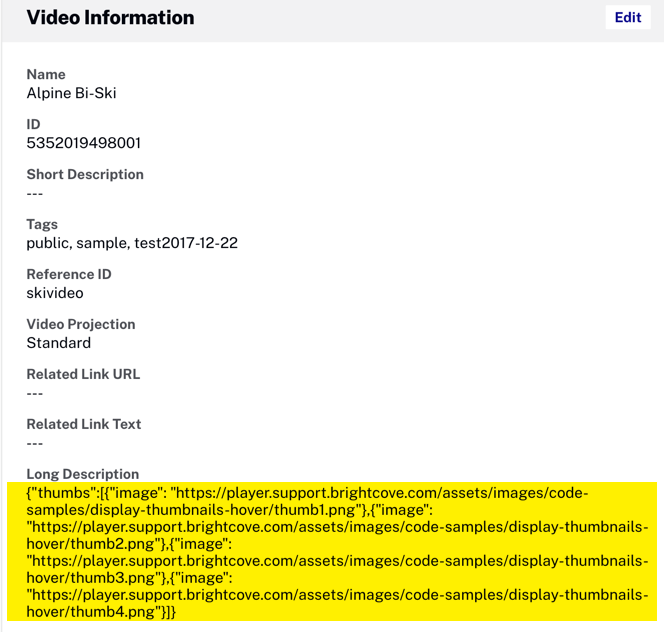
Hier ist der schönere formatierte Miniaturansicht-Array-Code:
{
"thumbs": [{
"image": "https://player.support.brightcove.com/assets/images/code-samples/display-thumbnails-hover/thumb1.png"
}, {
"image": "https://player.support.brightcove.com/assets/images/code-samples/display-thumbnails-hover/thumb2.png"
}, {
"image": "https://player.support.brightcove.com/assets/images/code-samples/display-thumbnails-hover/thumb3.png"
}, {
"image": "https://player.support.brightcove.com/assets/images/code-samples/display-thumbnails-hover/thumb4.png"
}]
}
Anderes HTML
Denken Sie daran, das id Attribut dem video-js Tag im Einbettungscode des Spielers hinzuzufügen.
<video-js id="myPlayerID"
...
Ablauf der Anwendung
Die grundlegende Logik hinter dieser Anwendung lautet:
- Holt das DOM-Element des Spielers.
- Holen Sie sich das Thumbnail-Array.
- Formatieren Sie den Overlay-Inhalt mit den Miniaturansichten für verschiedene Abschnitte innerhalb des Videoinhalts.
- Zeigen Sie die Miniaturansichten beim User Hover an.
- Blenden Sie die Miniaturansichten im User Mouseout aus.
- Spielen Sie das Video ab, wenn der Benutzer auf die Miniaturansichten ModalDialog klickt.
Holen Sie sich das DOM-Element
Finden Sie den Code, der mit der Bezeichnung versehen ist:
// +++ Get the player DOM element +++
Holen Sie sich einen Verweis auf das DOM-Element des Spielers. Wir werden dies verwenden, um dem Player den ModalDialog hinzuzufügen.
Holen Sie sich das Miniaturbild-Array
Finden Sie den Code, der mit der Bezeichnung versehen ist:
// +++ Get the thumbnail array +++
Holen Sie sich das Miniaturansicht-URL-Array aus der Eigenschaft Long Description des Videos. Einzelheiten zum Hinzufügen dieser Metadaten zu Ihrem Video finden Sie unter Videokonfiguration Abschnitt.
Formatieren Sie den Overlay-Inhalt
Finden Sie den Code, der mit der Bezeichnung versehen ist:
// +++ Format the overlay content +++
Gehen Sie wie folgt vor, um den Overlay-Inhalt zu formatieren:
- Holen Sie sich die Miniatur-URLs aus dem Feld Lange Beschreibung des Videos und fügen Sie den Inhalt des modalen Dialogs hinzu.
- Konfigurieren und erstellen Sie den Modal Dialog.
- Fügen Sie dem Player den Modaldialog hinzu.
Zeigen Sie die Miniaturansichten
Finden Sie den Code, der mit der Bezeichnung versehen ist:
// +++ Show the thumbnails +++
Höre auf das mouseover Event des Spielers. Zeigen Sie bei Auslösung den Modaldialog mit den Miniaturbildern des Videobereichs an.
Verstecken Sie die Miniaturansichten
Finden Sie den Code, der mit der Bezeichnung versehen ist:
// +++ Hide the thumbnails +++
Höre auf das mouseout Event des Spielers. Wenn diese Option ausgelöst wird, blenden Sie den Modalen Dialog mit den Miniaturbildern des Videobereichs aus.
Spielen Sie das Video ab
Finden Sie den Code, der mit der Bezeichnung versehen ist:
// +++ Play the video +++
Wenn auf die Miniaturansicht ModalDialog geklickt wird, entfernen Sie die Ereignis-Listener, schließen und entsorgen Sie den ModalDialog und starten Sie die Videowiedergabe.
Styling der Anwendung
Das CSS stylt die Miniaturbilder des Videos im ModalDialog.
Plugin-Code
Normalerweise sind bei der Umwandlung des JavaScript in ein Brightcove Player-Plugin nominelle Änderungen erforderlich. Eine erforderliche Änderung besteht darin, die Standardverwendung der ready() Methode durch den Code zu ersetzen, der ein Plugin definiert.
Hier ist der sehr häufig verwendete Start zu JavaScript-Code, der mit dem Player funktioniert:
videojs.getPlayer('myPlayerID').ready(function() {
var myPlayer = this;
...
});
Sie ändern die erste Zeile, um die Standardsyntax zum Starten eines Brightcove Player-Plugins zu verwenden:
videojs.registerPlugin('pluginName', function(options) {
var myPlayer = this;
...
});
Wie bereits erwähnt, können Sie den JavaScript-Code des Plugins im entsprechenden GitHub Repo dieses Dokuments sehen: thumbnail-hover.js.
Verwenden des Plugins mit einem Player
Sobald Sie die CSS- und JavaScript-Dateien des Plugins an einem für das Internet zugänglichen Ort gespeichert haben, können Sie das Plugin mit einem Player verwenden. Im Studio SPIELER Modul können Sie einen Spieler wählen, dann in der PLUGINS fügen Sie die URLs zu den CSS- und JavaScript-Dateien hinzu und fügen Sie auch die Name und Optionen , wenn Optionen benötigt werden.
